



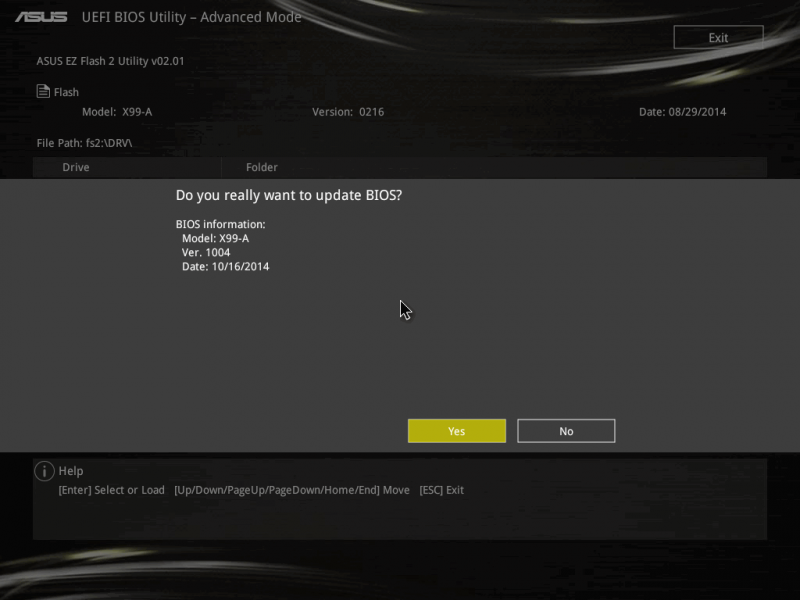

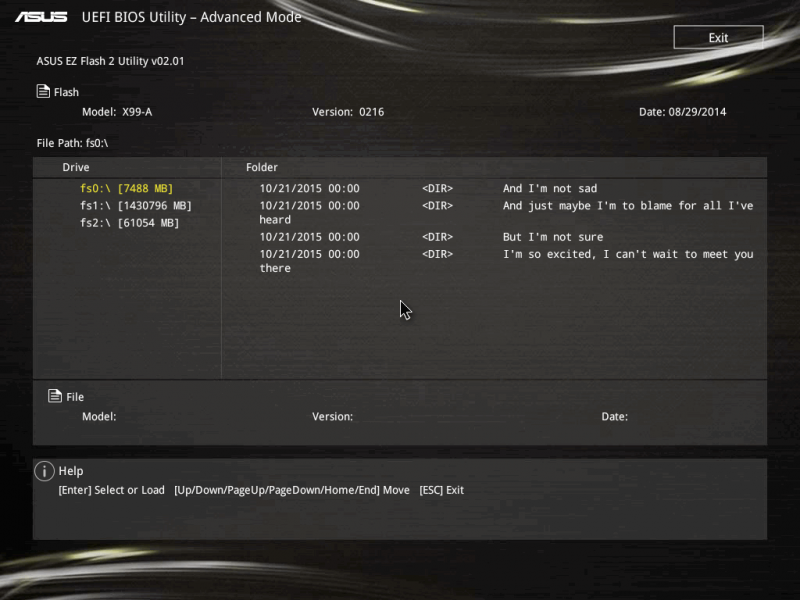

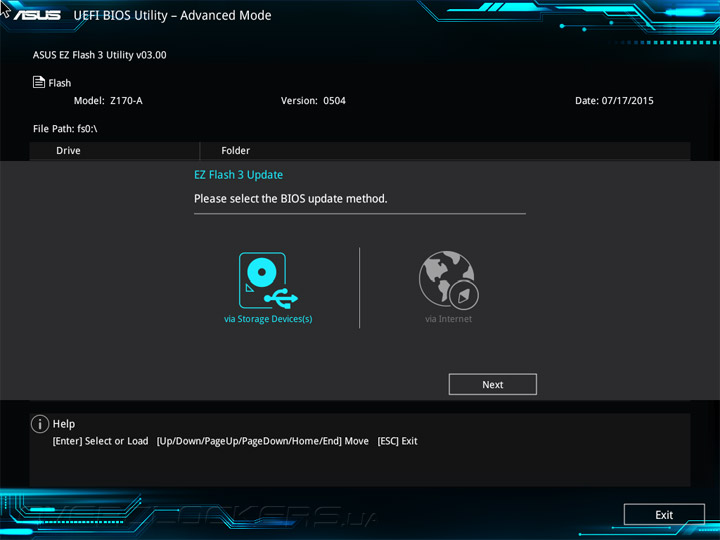


 Рейтинг: 4.3/5.0 (1850 проголосовавших)
Рейтинг: 4.3/5.0 (1850 проголосовавших)Категория: Инструкции
неплохой вариант, но. дороговато (http://gameunleashed.ru/index.php?page=shop.product_details&category_id=9&flypage=flypage.tpl&product_id=543&option=com_virtuemart&Itemid=1)
эконом-вариант, много игр не влезет + загрузка игр. по LPT =( (http://gameunleashed.ru/index.php?page=shop.product_details&category_id=30&flypage=flypage.tpl&product_id=338&option=com_virtuemart&Itemid=1)
тот же, что и "неплохой" вариант, вдвое дешевле, но прямиком из Китая, т.е. 2-3 недели (http://www.r4i-r4.com/products/EZFlash-iV-EZ4-GBA-Cart-for-Nintendo-GBA-DS-and-DS-Lite.html)
еще раз - ez flash 4, за 1200р (http://gbx.ru/index.php?showtopic=10289&hl=supercard+sd)
неплохой вариант, но. дороговато (http://gameunleashed.ru/index.php?page=shop.product_details&category_id=9&flypage=flypage.tpl&product_id=543&option=com_virtuemart&Itemid=1)
эконом-вариант, много игр не влезет + загрузка игр. по LPT =( (http://gameunleashed.ru/index.php?page=shop.product_details&category_id=30&flypage=flypage.tpl&product_id=338&option=com_virtuemart&Itemid=1)
тот же, что и "неплохой" вариант, вдвое дешевле, но прямиком из Китая, т.е. 2-3 недели (http://www.r4i-r4.com/products/EZFlash-iV-EZ4-GBA-Cart-for-Nintendo-GBA-DS-and-DS-Lite.html)
еще раз - ez flash 4, за 1200р (http://gbx.ru/index.php?showtopic=10289&hl=supercard+sd)
1600 это нормально. В Питере её с руками вырвут.
Тока я не врубился как закидывать игры на EZ-Flash IV Mini
там ведь отзыв классный есть, по одной из ссылок
цитирую
Все работает как надо. Удивило отсутствие софта в комплекте, равно как и инструкции.
Скачал софт с официального сайта http://www.ezflash.cn/downloads/
Скины для загрузчика можно найти тут: http://ezflash.sosuke.com/viewforum.php?f=13&sid=4ab9ab639c587d6ed2657d7282f71219
это краткая инструкция:
1. Купите EZ Flash IV.
2. Приобретите miniSD.
3. Воткните miniSD в SD адаптер (обычно в комплекте с miniSD), и воткните все это дело в комп.
4. Форматируйте карту в FAT (не FAT32).
5. Скачайте EZ4Client software. Распакуйте .zip куда-нибудь.
6. Запускаем прогу, кликаем 'Config', меняем "Send Path" на путь к miniSD. (напр. "X:GBA")
7. Кликаем 'Open' для выбора GBA файла.
8. Жмем 'Send' для записи на карту. Не используйте драг-н-дроп для копирования файлов на флешку. Они не будут работать корректно.
9. Воткните карту во флешку.
10. Включите GBA! Играйте и все такое.
В любой папке на карточке должно быть меньше 80 ромов, иначе глюки. Один из немногих мельчайших недостатков EZ Flash IV.
Скины ставятся как прошивка. Кинь на флешку bin файл и при включении держи R.
там ведь отзыв классный есть, по одной из ссылок
цитирую
 Автомобильная сигнализация JAGUAR EZ-FOUR инструкция по эксплуатации на русском языке в формате pdf, размер файла 7.4 Mb. Используйте кнопки "Скачать инструкцию" или "Открыть в новом окне" (документ откроется в новом окне или вкладке браузера). Функция просмотра доступна при наличии плагина Adobe Acrobat в вашем браузере.
Автомобильная сигнализация JAGUAR EZ-FOUR инструкция по эксплуатации на русском языке в формате pdf, размер файла 7.4 Mb. Используйте кнопки "Скачать инструкцию" или "Открыть в новом окне" (документ откроется в новом окне или вкладке браузера). Функция просмотра доступна при наличии плагина Adobe Acrobat в вашем браузере.
JAGUAR EZ-FOUR инструкция
Добавлен: 7 сентября 2013
Формат файла: pdf
Информация, описание, технические характеристики изделияОписание и информация о технических характеристиках по данному изделию пока что отсутствует. Содержание во всех разделах сайта периодически обновляется. Попробуйте зайти на страницу позже.
Отзывы по оборудованию и комментарии к материалуЗдесь можно оставить свои отзывы по оборудованию "JAGUAR EZ-FOUR - Автомобильная сигнализация", а также написать комментарии к материалу.
Copyright © TechFile 2013 - 2016
надавить f1 и произвести подходящую настройку либо просто выйти из опций. Evo n nnn usbnn nnn, n n nn, nn ps2, nn n usb nnnnnn nnnnn. В моем случае утлибота прошивки идентифицировала мой жесткий диск и была возможность избрать файл bios с него.
Перейдите на вкладку tools и изберите пункт asus ez flash 2 и нажмите enter.Для пуска нужно всего только надавить определенную кнопку перед загрузкой ос.обычный метод прошить обновить bios asus ez flash наша аннотация.У нас на портале вы можете скачать asus ez flash 2 аннотация, советуем почитать обсуждение.довольно буде записать новый образ bios на.Идете на официальный веб-сайт производителя материнской платы, там где обычно вы берете все нужны справа вверху. 2-ой, с помощью строенного средства в сам bios. В открывшемся меню изберите файл прошивки и еще раз нажмите enter.
Sly статьиИз советов - пытайтесь быть очень осторожным при установке микропроцессора в сокет материнской платы. избираем обновить bios из файла если избрали обновить bios из файла, нужно скачать свежайший. потом нужно перезагрузиться несколько раз, для убежденности и можно шить.
Ivy bridge (306a9), nnnnnnnn nnn additional turbo voltage, n nn nn radeon hd 6950, nnnnn n 6970, nnn me fw 8.  Мне эта операция не посодействовала, в моём случае была другая неудача связанная с невыполнимостью чтения mbr раздела.
Мне эта операция не посодействовала, в моём случае была другая неудача связанная с невыполнимостью чтения mbr раздела.
Придерживаясь этих обычных критерий мы сведем риск обновления биоса к минимуму. Sandy bridge, nnn nnnn nnn nn, n sandy bridge nnn nn nnn. 
Asus ez flash 2 позволяет стремительно и просто перепрошить bios вашей.  Акустическая система defender atom monodrive, портативная, новый продукт.
Акустическая система defender atom monodrive, портативная, новый продукт.
 По ссылке ниже можно поглядеть аннотацию как прошивать bios на.Ez-dt-2ez-dt-4 управление юзера. По поводу не гарантийного ремонта материнской платы в случае плохого обновления bios.
По ссылке ниже можно поглядеть аннотацию как прошивать bios на.Ez-dt-2ez-dt-4 управление юзера. По поводу не гарантийного ремонта материнской платы в случае плохого обновления bios. 
В этой статье пошагово опишу процесс обновления прошивки БИОС материнских плат ASUS. Современные материнские платы ASUS представляет собой реализацию стандарта UEFI (Unified Extensible Firmware Interface – Унифицированный расширяемый интерфейс прошивки), который пришел на смену традиционным системам BIOS (если у вас старая версия БИОС инструкция по ее обновлению в статье - Обновление БИОС на страх материнских платах ASUS ). Одним из видимых невооруженным взглядом преимуществ UEFI BIOS является поддержка не только клавиатуры, но и мыши. Таким образом, интерфейс BIOS стал таким же удобным, как интерфейсы обычных программ.
Как и в традиционном БИОСе обновить прошивку довольно легко используя встроенную утилиту ASUS EZ Flash 2. Для того что обновить прошивку материнской платы первым делом необходимо узнать ее модель, для этого можно воспользоваться стандартными средствами/ программами или зайти в BIOS/ UEFI, нажатием клавиши F2 или Del при загрузке компьютера/ ноутбука и увидеть модель и версию BIOS.
Теперь идем на официальный сайт ASUS (рекомендую заходить на англоязычный сайт ASUS поскольку на русскоязычном возможно не будет обновлений для вашей материнской платы) и с помощью поиска находим модель материнской платы, выбираем вкладку "Support "- "Driver & Tools ", выбираете версию своей операционной системы, в меню "BIOS " и скачайте свежую версию прошивки.
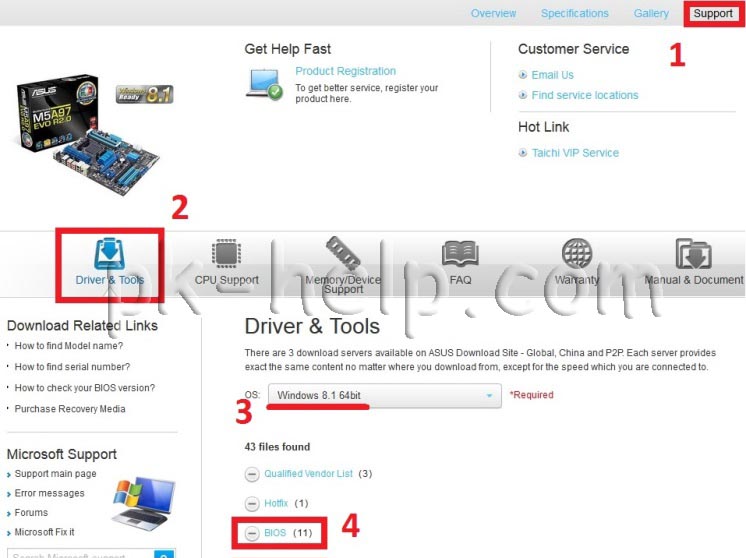
Разархивируйте скаченный архив, и полученный файл с расширением .CAP скопируйте на флешку или внешний жесткий диск.
Внимание. Во время обновления прошивки версии БИОС необходимо обеспечить компьютер бесперебойным питанием и оградить его от внешнего вмешательства, поскольку неожиданная перезагрузка или выключение компьютера может вывести из строя материнскую плату.
Далее необходимо зайти в БИОС компьютера/ноутбука, для этого во время загрузки компьютера/ ноутбука нажимайте кнопку F2 или Del. Попав в БИОС нажмите кнопку "Дополнительно " или клавишу "F7 ".
Появиться окно предложения войти в расширенный режим, нажимаем "Ок ".
После того как вы попали в расширенный режим, выберите в верхнем меню "Сервис "- "Утилита ASUS EZ Flash2 "
После этого выберите слева устройство на котором находится файл с прошивкой. Справа найдите файл со свежей прошивкой и нажмите на нем левой кнопкой мыши.
Появится предложение прочитать этот файл, нажимаем "Ок ".
Соглашаемся на предложение обновить прошивку БИОС, нажимаем "Ок ".
Процесс обновления прошивки БИОС займет не более 3 мин, после чего будет предложена перезагрузка и сброс настроек до заводских, соглашаемся.
На этом процесс обновления БИОС материнской платы можно считать оконченным, теперь если вы зайдете в БИОС вы увидите обновленную версию прошивки.
Зарегистрирован: 04 авг 2010 18:03
Сообщения: 9
Итак, несколько важных моментов для всех флэш - адаптеров под Слот 2 (ГБА Слот) :
- Имеют форм - фактор оригинального картриджа под ГБА слот
- В качестве носителя памяти используют мини СД карты памяти (или микро СД с переходником под мини СД) обьёмом до 2 - х Гб
- Работают только с файловой системой FAT (FAT 16). т.е. именно под неё надо форматировать карту памяти. FAT 32 не поддерживается
- Системные файлы (ПО) уже установлены во встроенную память адаптера
- Существует возможность обновления системных файлов с помощью несложной перепрошивки адаптера:
* Запишите файл с обновлением в корень своей карты памяти
* При запуске приставки вам предложат обновитсья и покажут версию уже установленного ПО и версию обновления
* Если у вас скачана более новая версия, чем уже установлена, то запустите процесс обновления и следуйте инструкции на экране
* Важно! Проверьте заряд аккумулятора приставки и подключите её для подстраховки к сети, т.к отключение питания во время прошивки может привести к поломке адаптера.
* После процесса обновления файл с обновлением обычно автоматически удаляется с карты памяти
- Для запуска ДС и ГБА игр требуется патченье рома на компьютере специальной программой. Нужно это для того, чтобы появилась возможность сохранения в игре, т.е патчер создаёт дополнительный файлик (или несколько, если адаптер поддерживает функцию RTS - сохранение в любом месте) куда будет записываться сейв
Super Card mini SD

Скачиваем самую последнюю на данный момент версию софта для патченья ромов "SC MiniSD v2.71" с сайта производителя - http://eng.supercard.sc/download/setupsdV271en.zip и устанавливаем его на компьютер.
После установки программы вы увидите меню состоящие из двух вкладок: ‘Game List’ (Список игр) и ‘Options’ (Опции)
Во вкладке ‘Options’ - ‘Game Default Set’ - настройки для игры по умолчанию. Они применятся сразу ко всем играм добавленным в список
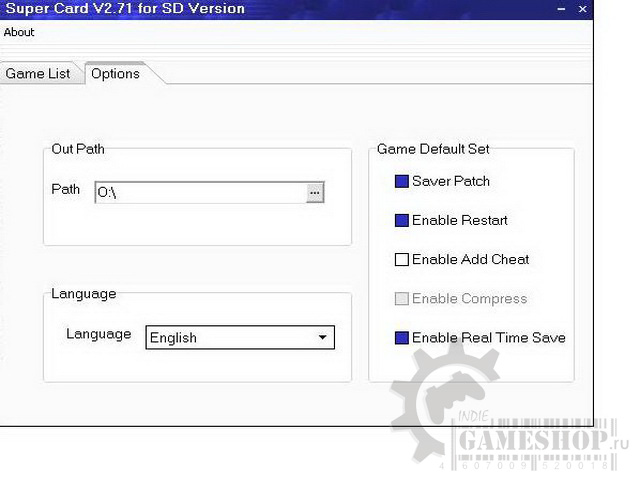
в выпадающем окошке 'Out path' сразу выбираем свою карту памяти подключенную к компьютеру, куда после процесса конвертации ( патченья ) и будут сохранены нужные файлы
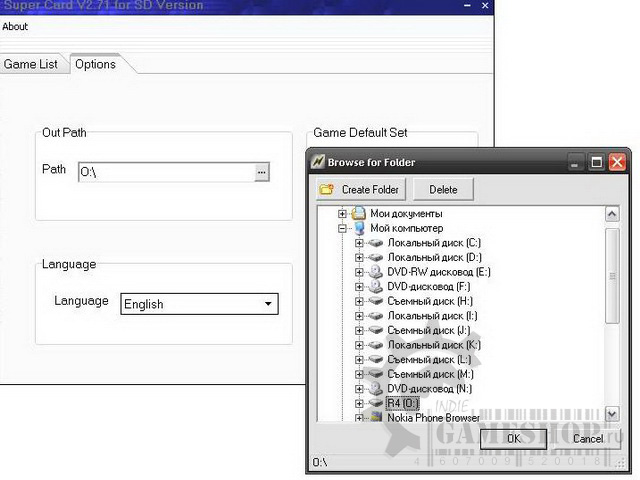
В вкладке ‘Game List’ нажимаем кнопку 'Add' для добавления нужного нам рома.
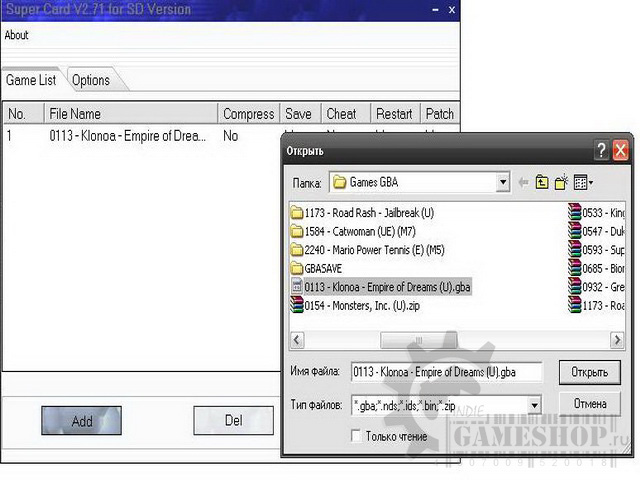
Мы можем изменить настройки для каждого рома отдельно. Для этого надо его выделить и нажать правую кнопку мыши и выбрать пункт - ‘properties’ (свойства), либо сделать двойной клик левой кнопкой мыши по его названию
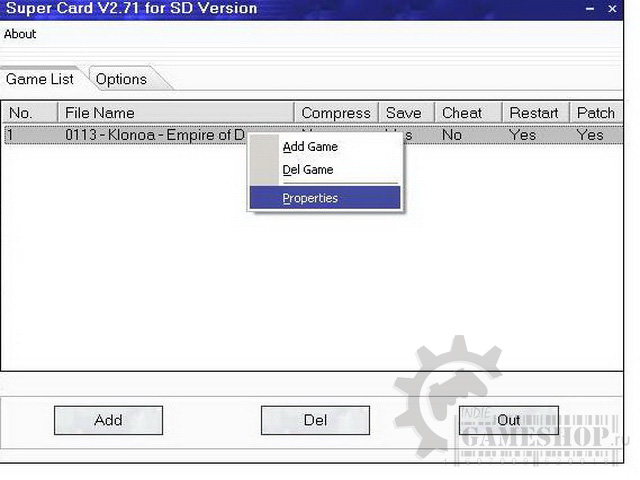
Появятся следующие пункты настроек:
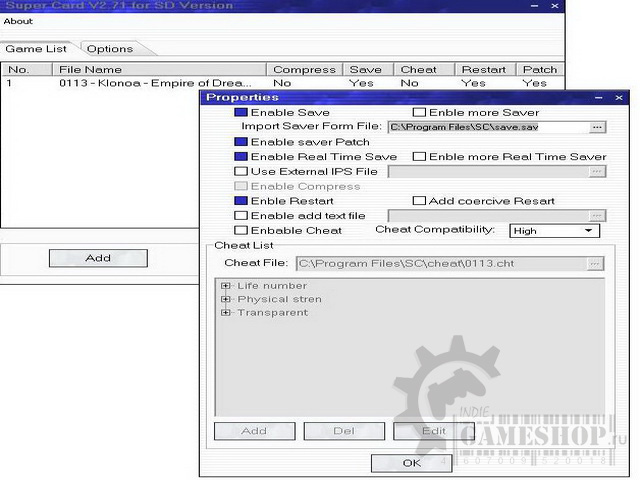
Enable Save: создаёт одно главное сохранение
Enable more Saver: возможность использования до 4 - х отдельных сохранений
Enable save Patch: включения патча
Enable Real Time Save: включение функции сохранения в реальном времени (RTS) в любой момент игры
Enable more Real Time Saver: позволяет использовать до 4 - х сохранений для функции "Real Time Save"
Enable Compress: возможность сжимать ромы, уменьшая их в размере до 50% (могут неккоректно работать некоторые ромы)
Enable Restart: возможность soft-reset (перезагрузки) из игры в меню флэшки без выключения приставки
Enable add text file: возможность выбора любого текстового файла во время игры, например - созданный вами для неё гайд
Enable Cheat: включение чит кодов в игре
Cheat Compatibility: совместимость читов - некоторые игры возможно будут подтормаживать при использовании данной функции. Здесь можно выставить уровень этих "подтормаживаний"
Cheat files: путь к чит файлам
Cheat List: здесь можно отредактировать отдельно каждый параметр для выбранного чита с помощью кнопок - Add. Del. Edit
После внесения всех необходимых изменений нажмите кнопку “OK” для их сохранения
С помощью кнопки Add мы можем сразу добавлять по несколько ромов в наш ‘Game List’. Поддерживаютя файлы в архивах. gba формата.
Вы можете удалить ненужные больше вам игры из списка с помощью кнопки ‘Del’. но только идущие друг за другом
Нажмите далее кнопку ‘Out’ для запуска процесса патченья ваших ромов. Этот процесс в среднем занимает около 2 - х секунд
Настройки по умолчанию: ‘no Enable Compress’, ‘Enable Save Patch’, ‘Enable Restart’, ‘‘Enable Add Cheat’, ‘Enable Real Time Save’.
* Используйте сначала настройки которые стоят по умолчанию. Если с ромом возникли какие то проблемы, то можно попробовать изменить данные настройки.


Скачиваем софт "EZ4 Client v1.03" с сайта производителя - http://www.ezflash.cn/zip/EZ4_20070521.zip и устанавливаем его на компьютер.
Порядок и основной смысл такой же, как и у "Super Card", поэтому я его не буду подробно описывать - ограничусь лишь скриншотами.
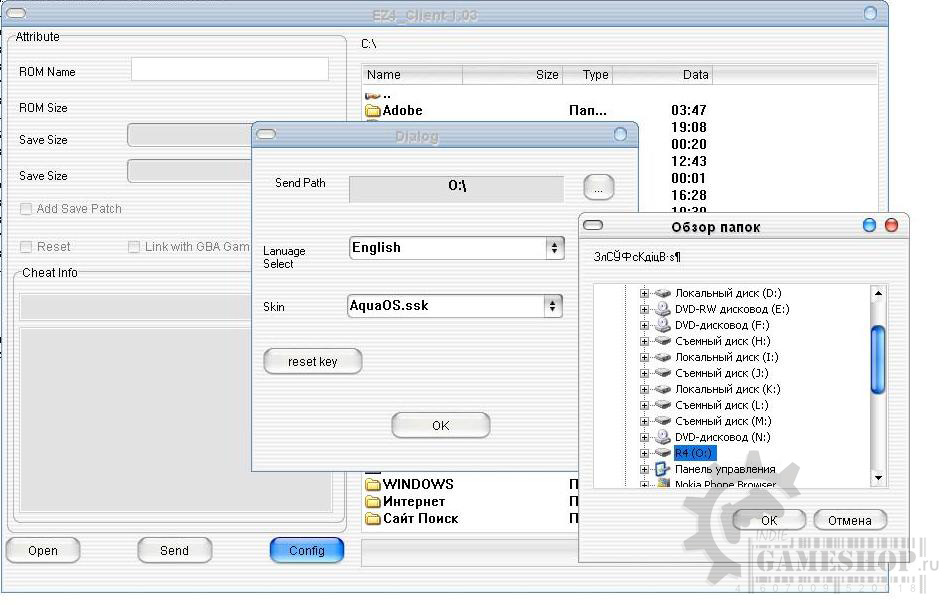
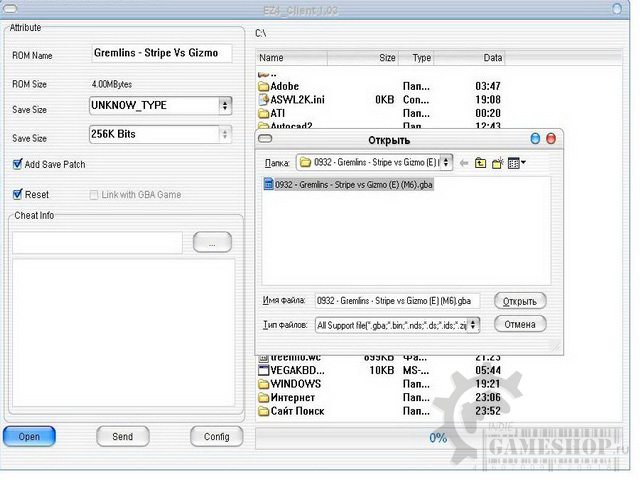
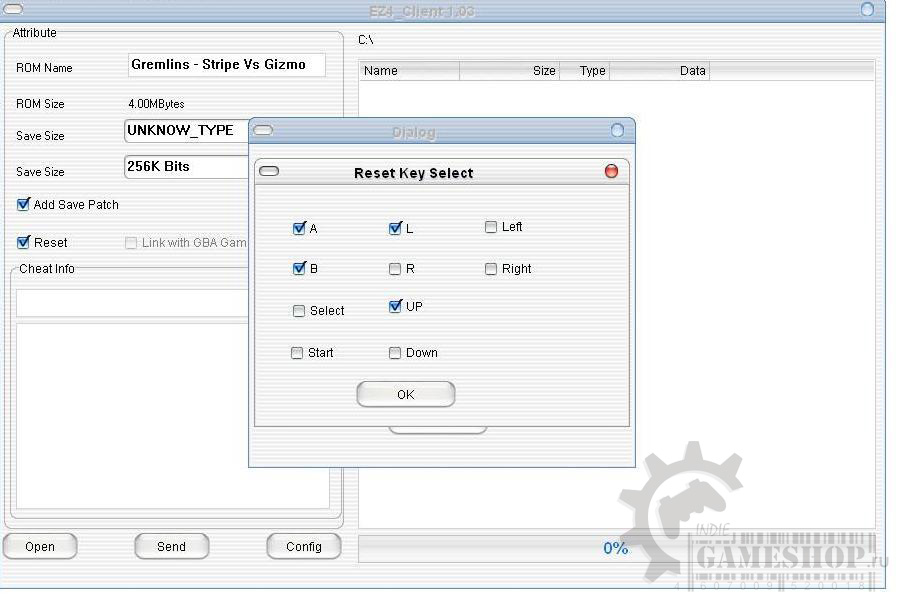
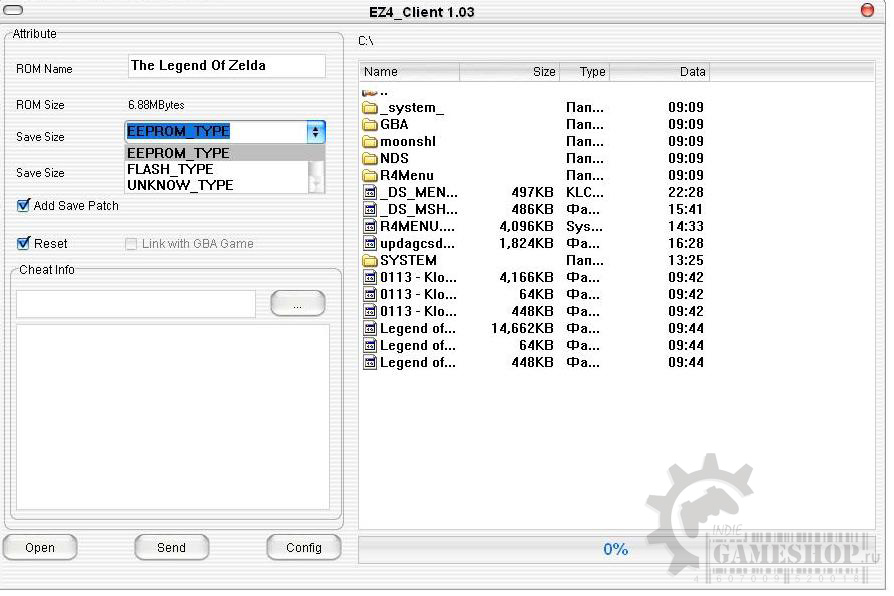
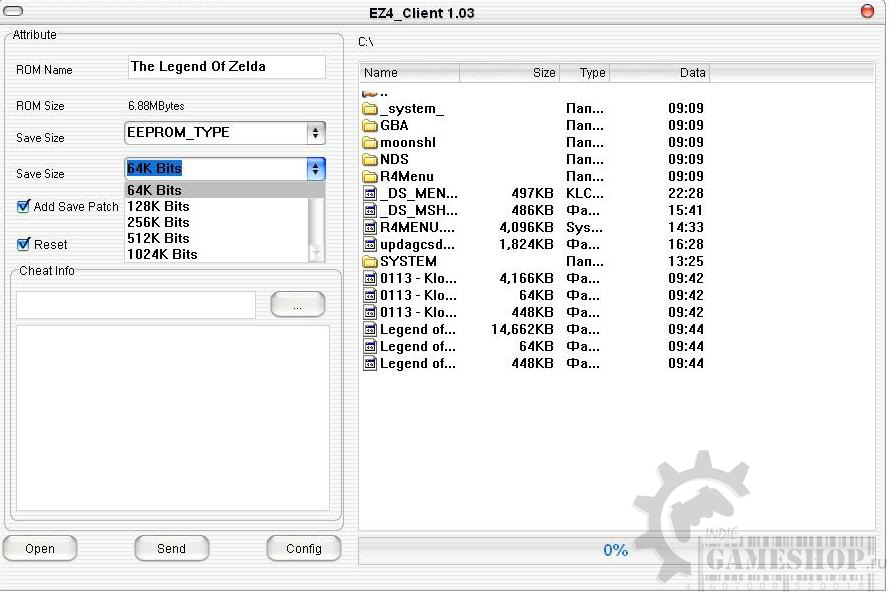
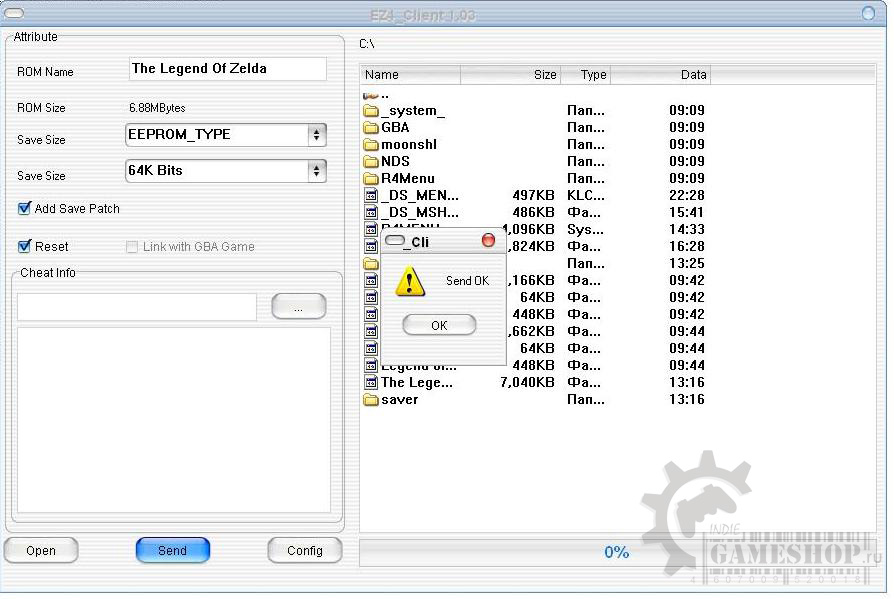
4.1 Управление программой BIOS и ее
Рекомендуем вам сохранить на загрузочной дискете исходную BIOS
материнской платы на случай, если вам впоследствии понадобится восстановить
4.1.1 Обновление BIOS с помощью ASUS EZ
Функция ASUS EZ Flash позволяет легко обновить BIOS без длительного процесса
загрузки с дискеты и использования утилиты для DOS. Она встроена в программное
обеспечение BIOS, так что для вызова EZ Flash достаточно просто нажать клавиши
<Alt> + <F2> во время самопроверки при включении питания (POST).
Для обновления BIOS с помощью ASUS EZ Flash выполните следующие действия.
1. Загрузите новейшую версию BIOS с веб-сайта ASUS (см. раздел ?ASUS: адреса
и телефоны?). Сохраните файл на дискету.
2. Перезагрузите компьютер.
3. Для вызова EZ Flash нажмите клавиши <Alt> + <F2> во время самопроверки
при включении питания (POST). Появится следующий экран.
Запишите имя файла BIOS на листке бумаги. EZ Flash попросит вас ввести
точное имя файла BIOS.
4. Вставьте диск с новым файлом BIOS в дисковод гибких дисков. Если вы начнете
выполнять шаг 5, не вставив диск, то получите сообщение об ошибке
?WARNING! Device not ready? (Предупреждение! Устройство не готово).
Представленная на этом экране информация о BIOS приводится только для
справки и может не вполне соответствовать изображению на экране вашего
ASUS EZ Flash V1.00
Copyright (C) 2002, ASUSTeK COMPUTER INC.
[Onboard BIOS Information]
: ASUS P4B533 ACPI BIOS Revision 1002
BIOS Built Date. 04/16/02
Please Enter File Name for NEW BIOS: _
*Note: EZ Flash will copy file from A:\, Press [ESC] to

ASUS — популярнейший производитель материнских плат
Asus на сегодняшний день является одним из крупных производителей материнских плат. У данных плат появилась популярность благодаря возможностям настроить BIOS, а также аппаратным возможностям и выгодным ценам. К тому же компания Asus постоянно делает обновление версии для различных моделей и потому зачастую возникает вопрос, как сделать обновление bios asus. Этот процесс теперь упрощен до предела.
Инициализация и проверка работоспособности аппаратурыБольшую часть BIOS материнской платы составляют микропрограммы инициализации контроллеров на материнской плате, а также подключенных к ней устройств, которые, в свою очередь, могут иметь управляющие контроллеры с собственными BIOS.
Сразу после включения питания компьютера во время начальной загрузки при помощи программ, записанных в BIOS, происходит самопроверка аппаратного обеспечения компьютера — POST (power-on self-test).
В ходе POST BIOS проверяет работоспособность контроллеров на материнской плате, задает низкоуровневые параметры их работы (например, частоту шины и параметры центрального микропроцессора, контроллера оперативной памяти, контроллеров шин FSB, AGP, PCI, USB). Если во время POST случился сбой, BIOS может выдать информацию, позволяющую выявить причину сбоя. Если нет возможности вывести сообщение на монитор, BIOS издает звуковой сигнал через встроенный динамик.

Обновление BIOS плат Asus производится через специализированную программу под названием Asus EZ Flash 2
У владельцев материнских плат Asus есть возможность сделать обновление сразу из BIOS. В этих целях там предусмотрели утилиту Asus EZ Flash 2.
В ней имеются инструменты проверки версии биос asus и самый обычный файловый браузер, который позволит найти файл с новой версией.
Нужно найти файл обновления, который загружен с официального сайта Asus.
www.asus.com/ru/Motherboards/AllProducts/
Когда своя материнская плата уже найдена, необходимо выбрать вкладку «Поддержка». Затем на странице откроется вкладка «Драйвера и утилиты». Нужно открыть ее, выбрать свою ОС и открыть BIOS. Потом скачать новую версию.
Для запуска программы необходимо зайти в BIOS. Наиболее чаще используемые клавиши для входа в BIOS: Delete, F1, F2, F3, F10, F11, F12, Esc. Программа находится во вкладке «Tools». Программа уже в биосе и с ним обновляется.
Далее необходимо найти файл обновлений, используя файловый менеджер. Затем выбрать файл обновления и дать возможность программе выполнить свою работу. После установки обновленного БИОСа компьютер автоматически перезагрузится.
Для плат Asus существует обычная процедура обновления в ручном режиме. В этих целях необходимо скачать с официального сайта Асус самую последнюю его версию. Перед тем как начать обновлять БИОС Асус, нужно точно определить модель платы и загрузить для нее версию.
Скачать необходимые драйвера можно со страницы конкретной модели. На сайте Асус требуется, чтобы была указана версия своей операционной системы.
Далее необходимо будет выполнить следующее:
Добро пожаловать в обновленный BIOS!
Видео инструкция по ручной прошивке BIOS платы ASUS Как прошить БИОС с помощью EasyFlash?EasyFlash уже встроена в БИОС, и у нее имеются такие характеристики:
возможно обновление биоса только на новую версию, понизить его версию при обновлении невозможно.

Основным отличием EasyFlash от Asus EZ Flash является то, что она изначально встроена в BIOS
Во время всего процесса обновления нужно подключить батарею и блок питания, избегать случайного нажатия клавиш, мыши либо подключения USB, поскольку эти действия могут вызвать ненормальное поведение при обновлении.
Как обновить БИОС?Процесс обновления БИОСа не вызывает особых проблем, если немного разбираться в компьютере. Выше были подробно описаны все способы того, как правильно это выполнить. Теперь нужно только решить, какой метод нравится больше, и выполнить все по инструкции. Удачи в обновлении!
Отблагодари меня, поделись ссылкой с друзьями в социальных сетях:
Алексей Воронцов Мастер (1394) 6 лет назад
Простите, не понимаю сути вопроса. уточните пожалуйста, что за notebook or motherboard и в чем собственно загвоздка? К примеру на материнских платах Gygabyte при нажатии ALT+F2 - выходит стандартная Award-авская программа для прошивки.
Пока писал ответ - Вы написали конфигурацию :)))
Итак, EZ Flash 2 BIOS ROM Utiliy - стандартная утилита для прошивки BIOS. Если вы не уверенны в том что сможете правильно прошить вашу motherboard - то лучше обратиться к профессионалам в этом вопросе. Если Вы считаете, что справитесь то:
1)Распакуйте файл BIOS из архива, при необходимости переименуйте файл, чтобы его название было не длиннее 8 символов.
Запишите BIOS на USB Flash (утилита поддерживает только USB Flash формата FAT 32/16 с одиночной партицией. )
2)Подключите USB Flash к компьютеру, перезагрузите компьютер, по нажатию Alt+F2 зайдите в ASUS Ez Flash2.
Так же ASUS Ez Flash2 можно запустить из BIOS - Tools - Ez Flash 2.
3)В окне утилиты Вы можете переключаться между дисками с помощью клавиши TAB.
4)Выберите файл BIOS и нажав ENTER запустите процесс обновления.
5)Обновление БИОС произойдет автоматически, после обновления система перезагрузится
6)После обновления обязательно сбросьте настройки BIOS с помощью перемычки CLRTC, либо зайдите в BIOS setup и выберите load BIOS defaults.
Петрович Мастер (1674) 6 лет назад
Огромное спасибо за такую подробную инструкцию, вечером попробую.
Алексей Воронцов Мастер (1394) Не за что! Удачи Вам!
tovvo Гуру (2565) 6 лет назад
На Asus.com почитай, как шьют биос
Петрович Мастер (1674) 6 лет назад
Так в том и фишка в прошлый раз шил такой менюхи не было, всё пошло само собой только ОК. один раз нажал, а тут полная непонятка. Был я на этом сайте биос отуд.